iphone4使用说明
iphone4s功能详解
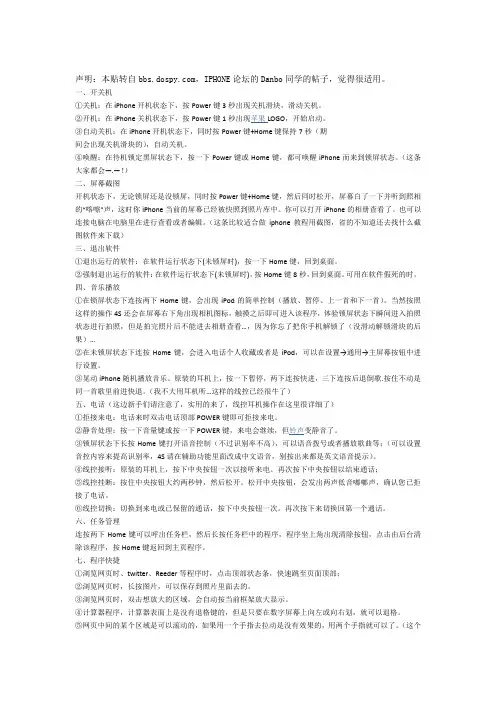
声明:本贴转自,IPHONE论坛的Danbo同学的帖子,觉得很适用。
一、开关机①关机:在iPhone开机状态下,按Power键3秒出现关机滑块,滑动关机。
②开机:在iPhone关机状态下,按Power键1秒出现苹果LOGO,开始启动。
③自动关机:在iPhone开机状态下,同时按Power键+Home键保持7秒(期间会出现关机滑块的),自动关机。
④唤醒:在待机锁定黑屏状态下,按一下Power键或Home键,都可唤醒iPhone而来到锁屏状态。
(这条大家都会—.—!)二、屏幕截图开机状态下,无论锁屏还是没锁屏,同时按Power键+Home键,然后同时松开,屏幕白了一下并听到照相的“喀嚓”声,这时你iPhone当前的屏幕已经被快照到照片库中。
你可以打开iPhone的相册查看了。
也可以连接电脑在电脑里在进行查看或者编辑。
(这条比较适合做iphone教程用截图,省的不知道还去找什么截图软件来下载)三、退出软件①退出运行的软件:在软件运行状态下(未锁屏时),按一下Home键,回到桌面。
②强制退出运行的软件:在软件运行状态下(未锁屏时),按Home键8秒,回到桌面。
可用在软件假死的时。
四、音乐播放①在锁屏状态下连按两下Home键,会出现iPod的简单控制(播放、暂停、上一首和下一首)。
当然按照这样的操作4S还会在屏幕右下角出现相机图标,触摸之后即可进入该程序,体验锁屏状态下瞬间进入拍照状态进行拍照,但是拍完照片后不能进去相册查看…,因为你忘了把你手机解锁了(没滑动解锁滑块的后果)…②在未锁屏状态下连按Home键,会进入电话个人收藏或者是iPod,可以在设置→通用→主屏幕按钮中进行设置。
③晃动iPhone随机播放音乐。
原装的耳机上,按一下暂停,两下连按快进,三下连按后退倒歌.按住不动是同一首歌里前进快退。
(我不大用耳机听…这样的线控已经很牛了)五、电话(这边新手们请注意了,实用的来了,线控耳机操作在这里很详细了)①拒接来电:电话来时双击电话顶部POWER键即可拒接来电。
iphone4使用技巧
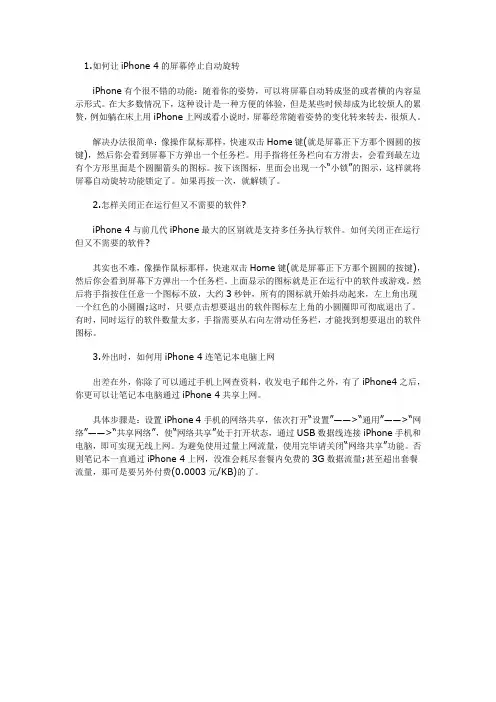
1.如何让iPhone 4的屏幕停止自动旋转iPhone有个很不错的功能:随着你的姿势,可以将屏幕自动转成竖的或者横的内容显示形式。
在大多数情况下,这种设计是一种方便的体验,但是某些时候却成为比较烦人的累赘,例如躺在床上用iPhone上网或看小说时,屏幕经常随着姿势的变化转来转去,很烦人。
解决办法很简单:像操作鼠标那样,快速双击Home键(就是屏幕正下方那个圆圆的按键),然后你会看到屏幕下方弹出一个任务栏。
用手指将任务栏向右方滑去,会看到最左边有个方形里面是个圆圈箭头的图标。
按下该图标,里面会出现一个“小锁”的图示,这样就将屏幕自动旋转功能锁定了。
如果再按一次,就解锁了。
2.怎样关闭正在运行但又不需要的软件?iPhone 4与前几代iPhone最大的区别就是支持多任务执行软件。
如何关闭正在运行但又不需要的软件?其实也不难,像操作鼠标那样,快速双击Home键(就是屏幕正下方那个圆圆的按键),然后你会看到屏幕下方弹出一个任务栏。
上面显示的图标就是正在运行中的软件或游戏。
然后将手指按住任意一个图标不放,大约3秒钟,所有的图标就开始抖动起来,左上角出现一个红色的小圆圈;这时,只要点击想要退出的软件图标左上角的小圆圈即可彻底退出了。
有时,同时运行的软件数量太多,手指需要从右向左滑动任务栏,才能找到想要退出的软件图标。
3.外出时,如何用iPhone 4连笔记本电脑上网出差在外,你除了可以通过手机上网查资料,收发电子邮件之外,有了iPhone4之后,你更可以让笔记本电脑通过iPhone 4共享上网。
具体步骤是:设置iPhone 4手机的网络共享,依次打开“设置”——>“通用”——>“网络”——>“共享网络”,使“网络共享”处于打开状态,通过USB数据线连接iPhone手机和电脑,即可实现无线上网。
为避免使用过量上网流量,使用完毕请关闭“网络共享”功能。
否则笔记本一直通过iPhone 4上网,没准会耗尽套餐内免费的3G数据流量;甚至超出套餐流量,那可是要另外付费(0.0003元/KB)的了。
iphone4使用经验大全
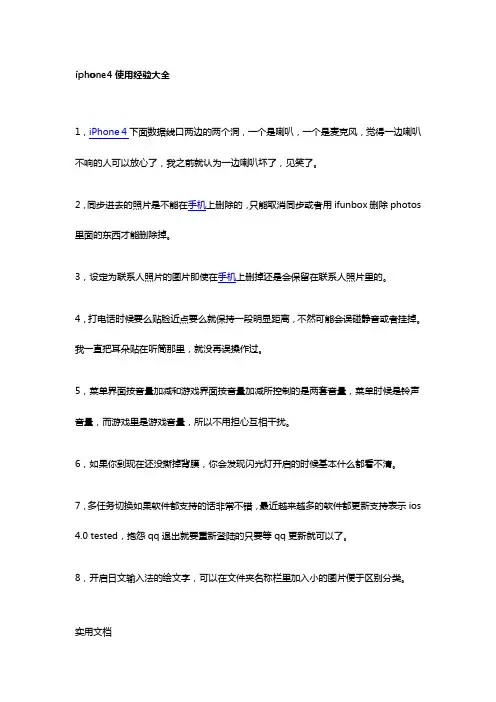
iphone4使用经验大全1,iPhone 4下面数据线口两边的两个洞,一个是喇叭,一个是麦克风,觉得一边喇叭不响的人可以放心了,我之前就认为一边喇叭坏了,见笑了。
2,同步进去的照片是不能在手机上删除的,只能取消同步或者用ifunbox删除photos 里面的东西才能删除掉。
3,设定为联系人照片的图片即使在手机上删掉还是会保留在联系人照片里的。
4,打电话时候要么贴脸近点要么就保持一段明显距离,不然可能会误碰静音或者挂掉。
我一直把耳朵贴在听筒那里,就没再误操作过。
5,菜单界面按音量加减和游戏界面按音量加减所控制的是两套音量,菜单时候是铃声音量,而游戏里是游戏音量,所以不用担心互相干扰。
6,如果你到现在还没撕掉背膜,你会发现闪光灯开启的时候基本什么都看不清。
7,多任务切换如果软件都支持的话非常不错,最近越来越多的软件都更新支持表示ios 4.0 tested,抱怨qq退出就要重新登陆的只要等qq更新就可以了。
8,开启日文输入法的绘文字,可以在文件夹名称栏里加入小的图片便于区别分类。
实用文档9,一个itunes账号可以把所下载的游戏同步给5个不同的iPhone,psn商店和这个一样,怕信用卡信息泄露可以先在账户管理里payment信息取消掉。
10,itunes账号下载的游戏或者你之前赶上限时免费下载的游戏,只要你下载了就是你的,以后不管新版本更新也好再次收费也好都是免费的,直接下载同步进去就可以了。
11,一个iPhone在几个不同的电脑上使用,可以放心同步游戏不会被删除,itunes 上所有同步都选手动,然后如果手机里有这个电脑里没有的程序,会提示你是删除还是拷贝到电脑里以ipa形式存在。
12,但是音乐和视频就不能这样,一旦在另外一个电脑同步了,那么整个媒体库就全换了。
用ifunbox可以解决,把手机里的音频视频都拷贝到电脑上,重新加入到资料库,连同你想添加的新东西一起重新同步一次,这样只同步进去新的东西,而且同步之后可以把全部文件都删除掉,仅留下itunes里一个空壳列表,这样又可以加入新的媒体文件到资料库然后同步。
菜鸟使用iPhone4入门教程
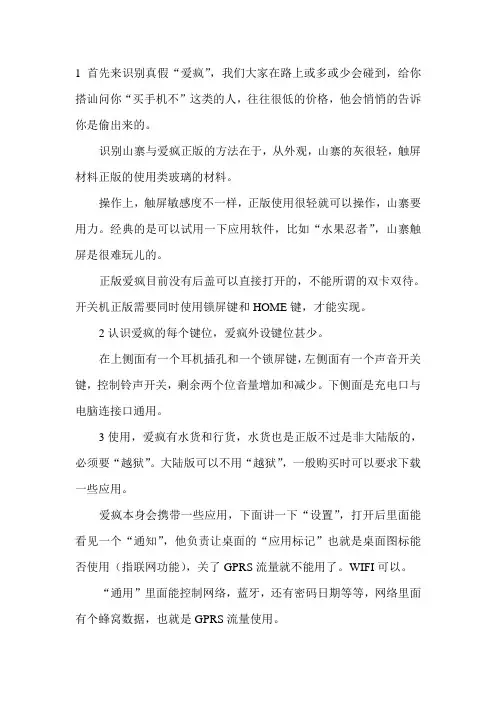
1首先来识别真假“爱疯”,我们大家在路上或多或少会碰到,给你搭讪问你“买手机不”这类的人,往往很低的价格,他会悄悄的告诉你是偷出来的。
识别山寨与爱疯正版的方法在于,从外观,山寨的灰很轻,触屏材料正版的使用类玻璃的材料。
操作上,触屏敏感度不一样,正版使用很轻就可以操作,山寨要用力。
经典的是可以试用一下应用软件,比如“水果忍者”,山寨触屏是很难玩儿的。
正版爱疯目前没有后盖可以直接打开的,不能所谓的双卡双待。
开关机正版需要同时使用锁屏键和HOME键,才能实现。
2认识爱疯的每个键位,爱疯外设键位甚少。
在上侧面有一个耳机插孔和一个锁屏键,左侧面有一个声音开关键,控制铃声开关,剩余两个位音量增加和减少。
下侧面是充电口与电脑连接口通用。
3使用,爱疯有水货和行货,水货也是正版不过是非大陆版的,必须要“越狱”。
大陆版可以不用“越狱”,一般购买时可以要求下载一些应用。
爱疯本身会携带一些应用,下面讲一下“设置”,打开后里面能看见一个“通知”,他负责让桌面的“应用标记”也就是桌面图标能否使用(指联网功能),关了GPRS流量就不能用了。
WIFI可以。
“通用”里面能控制网络,蓝牙,还有密码日期等等,网络里面有个蜂窝数据,也就是GPRS流量使用。
一般买来就能正常使用,如果出现不能上网(流量上网),可以试一下,点开蜂窝数据网络
APN:cmwap或者cmnet
用户名:不填
密码:不填
彩信:要设置才能发。
APN:cmwap或者cmnet
用户名:不填
密码:不填
MMSC:http:
彩信代理:10.0.0.172
最大彩信大小:50000。
苹果四代MP4使用说明

九、图片功能
MP4支持JPGE格式(128X160像素最佳)的图片,可以在网上进行下载,直接放进移动磁盘,通过菜单进入图片,看见图片名后按播放暂停键即可。
十、收音功能
选择收音机,按MEN键进入,一般建议选择手动调节,可以更好的调节电台,收音时请注意把耳机线充分展开并在信号较好的位置收听,以便获得更好的收音效果。(收音机里面显示欧美频道仅是厂家参照原版设计,全球频道一样,跟实际收听没有关联的)
以上还不能解决的问题请通过旺旺跟客服进行联系,感谢您的搜索下载LRC格式的歌词,和MP3格式的歌曲。然后把下载出来的歌词文件名字改成歌曲文件名字完全一样的。例如:
上海滩.MP3 和 上海滩.LRC
然后把两个文件复制到MP4里面。在播放这个歌曲的时候,按住MENU键,进入功能选项,把歌词显示打开,就可以显示歌词了
五、MP4电影的转换
注意:电池电量低时,系统将自动关机。如长期不用充满电,开关拔到OFF状态断电保护。
三、电脑连接问题:把MP4开机后(开关拨到ON)使用USB连接线将播放器与电脑连接,此时播放器屏幕显示与电脑连接图标,在我的电脑可发现“可移动磁盘”。本机在格式化或正在进行文件传输时不要突然断开连接,否则可能会破坏系统软件,而导致本机无法正常工作。请确认传输操作已完成后,正常卸载USB设备(安全删除硬件),以免损坏或丢失数据。本机被作为移动磁盘时,用户请对重要数据做好备份,任何错误操作导致文件丢失,我们概不负责。
播放、暂停键:按一下播放、暂停,在开机的情况下,按住不放2-3秒开、关机 和播放歌曲的确认键。
二、充电问题
首先开关打开,拨到ON,然后把数据线接到MP4(插拨时注意夹住两边的夹扣,不要蛮力插拨,以免损坏接口),再连接到电脑USB接口或专用充电器进行充电,一般充电2个小时左右可以充满,当电量标志停止显示充满时切断电源,否则长时间充电极易造成内置锂电池的失效和损坏。如因过度冲电导致电池性能在短时间内迅速缩短到非正常水平,本店不予承担相关责任。
iphone4使用小技巧
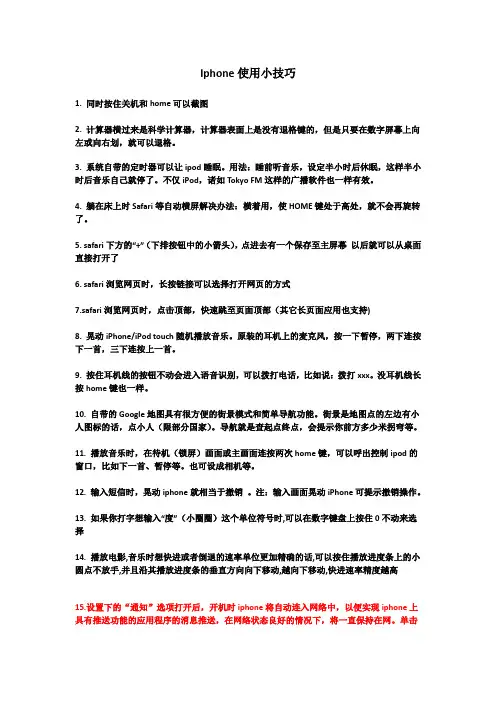
Iphone使用小技巧1. 同时按住关机和home可以截图2. 计算器横过来是科学计算器,计算器表面上是没有退格键的,但是只要在数字屏幕上向左或向右划,就可以退格。
3. 系统自带的定时器可以让ipod睡眠。
用法:睡前听音乐,设定半小时后休眠,这样半小时后音乐自己就停了。
不仅iPod,诸如Tokyo FM这样的广播软件也一样有效。
4. 躺在床上时Safari等自动横屏解决办法:横着用,使HOME键处于高处,就不会再旋转了。
5. safari下方的“+”(下排按钮中的小箭头),点进去有一个保存至主屏幕以后就可以从桌面直接打开了6. safari浏览网页时,长按链接可以选择打开网页的方式7.safari浏览网页时,点击顶部,快速跳至页面顶部(其它长页面应用也支持)8. 晃动iPhone/iPod touch随机播放音乐。
原装的耳机上的麦克风,按一下暂停,两下连按下一首,三下连按上一首。
9. 按住耳机线的按钮不动会进入语音识别,可以拨打电话,比如说:拨打xxx。
没耳机线长按home键也一样。
10. 自带的Google地图具有很方便的街景模式和简单导航功能。
街景是地图点的左边有小人图标的话,点小人(限部分国家)。
导航就是查起点终点,会提示你前方多少米拐弯等。
11. 播放音乐时,在待机(锁屏)画面或主画面连按两次home键,可以呼出控制ipod的窗口,比如下一首、暂停等。
也可设成相机等。
12. 输入短信时,晃动iphone就相当于撤销。
注:输入画面晃动iPhone可提示撤销操作。
13. 如果你打字想输入“度”(小圈圈)这个单位符号时,可以在数字键盘上按住0不动来选择14. 播放电影,音乐时想快进或者倒退的速率单位更加精确的话,可以按住播放进度条上的小圆点不放手,并且沿其播放进度条的垂直方向向下移动,越向下移动,快进速率精度越高15.设置下的“通知”选项打开后,开机时iphone将自动连入网络中,以便实现iphone上具有推送功能的应用程序的消息推送,在网络状态良好的情况下,将一直保持在网。
小白必备 苹果iPhone4上网设置全解析
小白必备苹果iPhone4上网设置全解析今天我们为大家带来的是关于iPhone 4上网模式全的解析。
▲使用WIFI屏幕状态栏便会有WIFI信号图标iPhone 4访问网络主要通过WIFI或是蜂窝数据两种途径访问网络。
使用WIFI我们需要进入设置-WIFI界面,首先确定最上方WIFI功能是开启的,其次我们需要选择一个网络,如果WIFI名称后面有锁形标志我们选择后需要输入密码方可使用。
当您的WIFI网络联通时iPhone 4会自动使用WIFI访问网络,但当您想使用蜂窝数据访问网络时只需关闭WIFI即可。
▲使用蜂窝数据状态栏便会显示您的使用网络模式所谓蜂窝数据就是我们日常所说的网络访问模式,iPhone 4目前可以使用WCDMA制式规格的3G模式、EDGE模式以及GPRS三种网络访问模式。
由于国内只有中国联通使用WCMDA的3G网络制式所以您要使用iPhone 4的3G模式必须为中国联通用户且开通了3G功能,而对于中国移动和中国电信用户您则可以使用EDGE和GPRS模式访问网络。
iPhone 4使用蜂窝数据访问网络时手机会根据您的SIM卡的网络制式以及所处地区的网络状况自动为您选择网络模式。
而所选用的网络模式将会在手机状态栏内显示。
如果您不想使用蜂窝数据访问网络则可以在设置-通用-网络内关闭蜂窝数据。
3G:当互联网接入显示为“3G”时候,则证明您目前可以使用运营商的3G 网络。
由于苹果iPhone 4的3G网络只支持WCDMA用户,当您的手机SIM卡即使支持3G网络但不是WCMDA模式的话也无法使用iPhone 4的3G网络。
如果您是WCMDA制式的SIM卡并且和运营商开启了3G功能那么您还需要进入设置-通用-网络处将启用3G打开。
EDGE:当互联网接入显示为“E”时候,则证明您目前可以使用运营商的EDGE 网络。
但EDGE网络明显慢于3G网络。
GPRS:当互联网接入显示为“G”的时候,则证明您目前可以使用运营商的GPRS网络。
最新iphone4操作指南使用技巧图解
最新iphone4操作指南使用技巧图解最新 iPhone 4 操作指南使用技巧图解iPhone 4 是一款经典的智能手机,无论是外观设计还是功能配置都备受推崇。
作为 iPhone 系列中的一员,iPhone 4 在用户体验和操作方面进行了全面升级。
本文将为广大 iPhone 4 用户详细介绍其操作指南以及一些使用技巧,并通过图解的方式提供简明易懂的指导,帮助用户更好地使用 iPhone 4。
一、开始使用1. 开机与解锁:长按电源按钮,出现滑动解锁界面,将指示器向右滑动即可解锁手机。
2. 首次设置:系统会引导用户完成一些重要的设置,包括选择语言、连接 Wi-Fi、设置 Apple ID 等。
请根据指引逐步完成。
图解 1.1 | 开机与解锁界面二、主要操作界面1. 主屏幕:iPhone 4 主屏幕采用了应用图标的方式进行组织,每个应用图标代表一个软件或功能。
用户可以通过滑动屏幕来查看更多应用。
图解 2.1 | 主屏幕界面2. 应用库:底部屏幕的 Dock 区域为应用库,包括电话、信息、Safari 浏览器和音乐等常用应用。
用户可以将其他喜欢的应用图标拖动至 Dock 区域,便于快速访问。
图解 2.2 | 应用库界面三、常用功能1. 音乐播放:打开音乐应用,用户可以选择音乐分类、专辑或艺术家,并设定自定义播放列表。
双击主屏幕按钮可在锁屏界面上直接控制音乐播放。
图解 3.1 | 音乐播放界面2. 拍照与录像:打开相机应用,点击屏幕下方的图像按钮即可拍照。
在拍照界面的右下角还有一个切换按钮,用户可以快速切换到录像模式。
图解 3.2 | 拍照与录像界面3. 发送短信与邮件:打开信息应用,用户可以新建短信或邮件,并选择联系人进行发送。
在键盘右下方可以切换输入法,方便用户进行多国语言输入。
图解 3.3 | 发送短信与邮件界面四、高级功能1. Siri 语音助手:iPhone 4 配备了智能语音助手 Siri,用户可以长按主屏幕按钮激活 Siri,通过语音指令快速执行各种操作,如发送短信、查询天气等。
iphone4s操作指南
1、sim卡裁剪:原以为用淘宝上9块9的剪卡贴会正确裁剪动感带sim卡,可实践证明还是失败了,因为剪掉金属的那一边正好是sim卡槽遮挡最多的一面(等你剪完卡放进sim卡槽,看下就明白了),接触面积不够,所以剪卡失败。
后来我补了张神州行的卡,把sim金属片完整的保留了下来,插进机器就有信号,连电脑立马激活。
ps:我不是说你们用剪卡贴会百分之百失败,毕竟成功的很多。
但是你要失败了,你只要用剪卡贴送的卡套按在sim上,让金属片完整的保留,在卡套空的地方用笔画条线,剪下就能成功激活iphone 4,不信你试试。
2、激活iphone 4插卡后腰提示no sim 卡,请参照第一条。
如果出现微弱信号,恭喜你,你可以激活了,连上itunes自动会激活。
itunes下载地址:/itunes/download/ps:下载完建议注册中国账号:打开itunes 后点击iTunes Store ,在最右边的免费应用程序中随便挑个点击下载,然后根据要求注册账号,信用卡选择none就可以了。
3、同步:当你的iphone 4激活后,会自动弹出一对话框,要求你注册iphone 4,用你的itunes 账号注册就可以了。
接下来会自动同步你下载的应用程存,同步完后,点击音乐,把同步勾选上,点下右下角的“应用”就会同步了,歌曲同步的速度会让你惊讶的。
同步其他也是一样。
同步完了后,点击itunes左边iphone 充电图标旁的三角箭头,即可拔下手机数据线接口。
ps:关于歌曲专辑问题,推荐安装MXiTunes ,下载地址:/read-htm-tid-634644.htmlitunes使用超详细教程:/read-htm-tid-903783.html4、应用软件尽量使用同一个账号下载应用,使用不同账号会产生授权问题,这里教大家一个简单的处理办法,哪个应用未授权,就双击哪个,会自动弹出授权提示框,账号会自动输入,只要填写密码就好了。
推荐几个常用的应用软件:a、长信:可以和电脑传输文件b、UYH:手写快速记事c、有道词典d、QQ浏览器:不晓得为什么我一向看好的UC浏览器感觉很迟缓e、水平仪:忽悠人不错的f、百读猫扑:终于可以看猫扑上的图了g、淘趣:手机用查看免费应用的软件h、iwallpapers:高清壁纸g、PhotoShare:iphone与iphone或与ipad发照片用,我在香港区下的,大陆区没有免费版i:T omorrow:记事本,用英文打字,字体很漂亮推荐2个使用陀螺仪的免费游戏:Gun Range(比较有名,免费版,体验下还是不错的)isniper 3D(第一人称狙击游戏,我特喜欢一qiang爆头)每日限时app游戏和应用:/page/2坛友收集的高清iphone 4游戏:/read-htm-tid-1018471.htmlps:应用软件可在itunes 上排列好,同步后就会自动在iphone 4上排列。
iPhone4的35个操作技巧
iPhone4的35个操作技巧不错以下是网上一些iPhone使用技巧汇总。
2、标点符号快速输入法:输入的时候如果想快速输入标点符号,可以按住“123”键后,滑动到你要输入的标点符号上松开,你可以看到符号已经输入并且键盘自动回到了字母键盘。
另外,输入标点符号后按空格,也会自动跳回到字母键盘,这对于英文输入是非常人性化的。
双击空格,则会自动输入“.”。
3、afari:回到页面顶端浏览网页时,随时点击屏幕最上方的状态条,网页会自动跳到顶端,同时显示地址栏;上下左右翻页双击相应方向的空白区域,比如向下翻页,就双击网页靠近底部的空白区域。
4、文本框滚动在文本框里输入文字,如果超出范围,会发现文本框没有滚动条,单个手指也只能滚动整个页面,这时候用两个手指试试,别忘了iPhone支持multi-touch(多点触控)。
5、输入拉丁文字母按住英文键盘某个字母不放(比如o或者e),会弹出相似的拉丁文常用字母。
6、拒接来电:在锁屏后,相信很多人都会不知道如何拒接来电,其实只要按一下音量键就能转为无声,如果你想立刻收线,就可以连续按两下开关链就能拒接来电了!7、彻底退出当前应用按住home键8秒。
9、googlemap定位完成后,仅显示大概范围,用一个类似准星的东西标识出来,这时使用ReplacePin/DropPin功能,直接定位到准星的中心点。
10、输入日期年份的地方,转动到最后是公元99999年,而最前是公元1年,也就是说未来战士也可以用iPhone,但是Apple认为你不可能比耶稣年纪更大。
11、拍照时可以按住拍照键,然后取景,之后点击屏幕任意区域进行拍照。
12、股票中可以添加000001.或000001.z之类的股票代码分别代表沪、深市的股票,不过行情延迟有20分钟,做做一天的回顾还是不错的。
13、发短信的时候不必等待发送完毕就可以按下home键去做别的,放心,短信还是会正常发出的。
不错14、lock状态双击home键可以调出iPod控制台,而其他状态下则可以设置成直接进入phonefavorite。
- 1、下载文档前请自行甄别文档内容的完整性,平台不提供额外的编辑、内容补充、找答案等附加服务。
- 2、"仅部分预览"的文档,不可在线预览部分如存在完整性等问题,可反馈申请退款(可完整预览的文档不适用该条件!)。
- 3、如文档侵犯您的权益,请联系客服反馈,我们会尽快为您处理(人工客服工作时间:9:00-18:30)。
执行iTunesSetup.exe,安装itunse软件,打开itunes后,先选择菜单栏的帮助,检查更新看是否有新版本,如果有则升级到最新版本。
如果运行ITUNES时提示升级iphones的操作系统或固件的版本,切勿选择确认升级,否则越狱失效。
同步铃声
1、打开itunes
2、在右侧,选择音乐
3、
4、导入后,如果文件大于40秒,则右键->显示简介->选项,填入起始和结束时间,控制在
40秒内,确定。
5、如果文件小于40秒,则跳过步骤4。
6、右键,创建ACC版本
7、在新做好的小于40秒的文件上,右键,在windows资源管理器中显示,打开文件夹,
会看到一个.m4a的文件。
8、在windows窗口中,
9、,把勾去掉,确定。
10、将m4a的后缀名改为.m4r
11、将文件剪切到另外的文件夹,防止搞混。
12、在右侧选择铃声,,将铃声文件
同步至资料库。
13、将资料库中铃声同步至手机:选择右侧——设备里的手机,右下角,同步
安装软件
1、下载.ipa文件,双击文件后,会自动打开ITUNES。
点击ITUNES右下角的同步,完成安
装。
2、登陆app store,选择免费软件,进入软件介绍后,点击“免费应用软件”
软件开始下载后,可在itunes中看下载进度
下载完成后,点击设备,我的IPHONE
点击右下角,完成同步
同步音乐
1、点击资料库-音乐
2、选择文件-将文件添加到资料库
3、点击我的IPHONE
4、在窗口的上部,选择“音乐”
5、勾选同步音乐,整个资料库
6、点击右下角,应用,完成同步
7、在手机中,打开ipod,在歌曲中。
